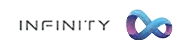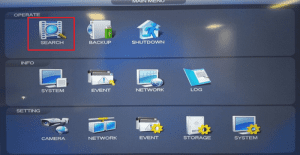مشاهده دوربین مداربسته روی گوشی
برای اینکه دوربین مداربسته را روی کامپیوتر و یا گوشی آیفون یا اندروید ببینید میتوایند مقاله آموزشی مشاهده دوربین مداربسته روی گوشی را مطالعه نمایید تا بهترین راه حل برای چگونه دوربین مدار بسته را به گوشی وصل کنیم؟ را بدانید و ما به شما آموزش انتقال تصویر دوربین مداربسته از طریق اینترنت را در این مقاله به صورت کاملا دقیقا ارائه میدهیم.
روش های دریافت تصویر دوربین های مداربسته
لازم است بدانید برای این کار شما باید ابتدا از ISP خود ( همان شرکتی که اینترنت خود را خریداری کردهاید) برای سرویس اینترنت خود IP استاتیک تهیه کنید و بعد از اینکه IP شما بر روی مودم ست شد. ابتدا از ست شدن IP بر روی مودم مطمئن شوید( با استفاده از دستور Ping در محیط CMD) و سپس بر اساس مراحل زیر بقیه موارد را انجام دهید.
برای آموزش مشاهده دوربین مداربسته روی گوشی در ادامه این مقاله همراه ما باشید.
مرحله 1: DVR را مستقیماً به مانیتور وصل کنید

DVR را مستقیماً به مانیتور وصل کنید
برای اینکه تنظیمات را روی DVR انجام دهید باید حتما در مانیتور آنرا ببینیم و حتما باید موس به دستگاه دی وی ار متصل باشد تا بتوانیم تظیمات را انجام دهید. برای اتصال دی وی ار به تلویزیون میتوانید از کابل VGA و یا HDMI و یا فیشهای سونی استفاده نمایید( مانند تصویر بالا اولیت قدم برای مشاهده دوربین مداربسته روی گوشی میباشد).
مرحله 2: تنظیمات DVR CCTV را پیکربندی کنید

مرحله 2 مشاهده دوربین مداربسته روی گوشی
برای انجام تنظیمات مراحل زیر را انجام بدهید:
به مسیر SETTING OR CONFIGURATION > NETWORK بروید و
در بخش شبکه DVR خود قرار دهید
شما باید IP را با غیرفعال کردن خودکار OBTAIN IP تنظیم کنید (در این صورت دستگاه DVR شما به صورت اتوماتیک IP را از مودم میگیرد)
فقط دقت کنید که اطلاعات زیر را وارد نماید:
IP address = 192.168.1.7
Subnet mask= 255.255.255.000
Gateway = 192.168.1.1
HTTP PORT= 80
(فقط داده های داده شده بالا را بزنید ، سپس روی اعمال یا ذخیره کلیک کنید ، سپس DVR را دوباره راه اندازی کنید)
تظیمات مربوط به قسمت DVR انجام شده است و شما برای انتقال تصاویر DVR به روی گوشی باید بقیه تنظیمات مربوطه را انجام دهید که به شرح زیر می باشد تا شما بتوانید مشاهده دوربین مداربسته روی گوشی رابدرستی انجام بدهید.
مرحله 3: اکنون WIFI ROUTER را برای DVR پیکربندی کنید

مرحله 3 مشاهده دوربین مداربسته روی گوشی
رایانه شخصی خود را باز کنید
از طریق LAN یا WI-FI به مودم وصل شوید
در بخش نوار آدرس در برنامهIE ادرس 192.168.1.1 یا 192.168.0.1 را تایپ کنید و آنرا باز کنید. (از کروم استفاده نکنید ، ممکن است مشکلی ایجاد کند)
برای باز کردن صفحه اصلی روتر (از شما خواسته می شود که شناسه و رمز عبور آن را از دفترچه راهنمای روتر Wi-Fi دریافت کنید) که معلوما رمز عبور admin و پسورد admin میباشد ولی در هر صورت در صورتی که رمز عبور را نمی دانستید میتوانید با جستجو ” پسورد پیشفرض مودم…” پسورد خود را پیدا کنید.
بخش Forwarding پورت را در آنجا پیدا کنید و موارد زیر را با اضافه کردن ورودی جدید وارد کنید:
Port=80 or 8080
IP address =192.168.1.7
Protocol= all
(اطلاعات ورودی را ذخیره کنید و روی apply کردن همه کلیک کنید و فقط روتر Wi-Fi خود را دوباره راه اندازی کنید).
تنظیمات مودم برای انتقال تصویر دوربین مداربسته بر روی گوشی هم به پایان رسید(حالا میتوانید مشاهده دوربین مداربسته روی گوشی را انجام بدهید) و حالا کافی است که تنظیمات دیگر بر روی گوشی را انجام دهید.
مرحله 4: اتصال DVR به مودم با کابل LAN

مرحله4 اتصال دوربین مداربسته روی گوشی
در این مرحله شما میتوانید کابل VGA یا HDMI را از دی وی ار خود خارج کنید. ولی همچنین میتوانید این اتصالات را نیز داشته باشید تا انتهای کار برای نمایش تصاویر دوربین مداربسته بر روی گوشی شما ولی باید مودم را با کابل شبکه به مودم وصل کنید و مطمئن شوید که چراغهای پشت دی وی ار چشمک بزند.
مرحله 5: تنظیمات را بررسی کنید

مرحله 5 از اتصال دوربین مداربسته بر روی گوشی موبایل
فقط کامپیوتر خود را باز کنید
سپس اینترنت اکسپلورر را باز کنید
به قسمت Tools > internet Option رفته و وارد قسمت security شود و سپس custom level را بزنید، در پنجره ای که باز شد تمام active X ها را Enable کنید.
در بخش آدرس 192.168.1.7:80 را وارد کنید و سپس وارد شوید
(ممکن است شما سریعاً بارگیری و نصب کاری را انجام دهید. همانطور که می گوید شما باید رمز دی وی ار را وارد کنید، در صورتی که رمز دی وی ار را فراموش کرده اید با ما تماس بگیرید تا کمکتان کنیم)
اکنون ، شما ID & PASSWORD of DVR را قرار داده اید (آن را از کتابچه راهنمای کاربر DVR دریافت کنید)
در مورد من این [id = admin & password = password] است
مرحله 6: اکنون روی موبایل خود کار کنید

مرحله 6 راه اندازی دوربین روی گوشی موبایل اندروید
ممکن است اکنون کامپیوتر را ببندید (همه چیز انجام شده است)
اتصال هوشمند خود را به شبکه WIFI وصل کنید
رفتن به Play Store یا برنامه بازار در روی گوشی آندروید
برنامه SUPERLIVEHD را جستجو کنید و نصب آن را انجام دهید و یا برنامه های مشابه را که دستگاه DVR شما انرا معرفی کرده است استفاده نماید برنامه هایی مانند XMeye، IMeyeو…
برنامه را بازکنید:
NETWORK = WIFI
IP & PORT = 192.168.1.7: 80
ID = مدیر (آن را در کتابچه راهنمای کاربر DVR خود پیدا کنید)
PASSWORD = رمز عبور (آن را در کتابچه راهنمای کاربر DVR خود پیدا کنید)
فقط روی enter یا login کلیک کنید
لازم به توضیح است که در صورتی که هرگونه سوالی در زمینه مشاهده دوربین مداربسته روی گوشی دارید میتوایند با ما درمیان بگذارید تا بهترین مشاوره را به شما بدهیم.
یکی از محبوبترین نرم افزارها برای مشاهده دوربین مداربسته روی گوشی، نرم افزار v380 میباشد که به علت سادگی و روان بودن این نرم افزار در ایران بسیار محبوبیت پیدا کرده است، شما میتوایند آموزش استفاده از نرم افزار V380 را به صورت دقیق و تصویری در سایت شرکت چشمان بیدار آریا مشاهده نماید.

نصب دوربین روی گوشی
حداقل سرعت اینترنت برای دوربین مداربسته
از آنجا که برای مشاهده دوربین مداربسته روی گوشی نیاز به اینترنت داریم در این قسمت می خواهیم به حداقل های سرعت اینترنت و نحوه محاسبه بهترین سرعت مورد نیاز برای انتقال تصاویر دوربین مدار بسته به صورت کامل صحبت کنیم.
کاربرد اینترنت در دوربین مداربسته
قبل از هر چیز باید بدانیم که کاربرد اینترنت برای دوربین مداربسته چیست؟ فرض کنید که شما در منطقه دورتر از منطقه راه اندازی دوربین مداربسته خود قرار دهید مثلاً دوربین خود را در تهران نصب کرده اید و اکنون در مسافرت هستید و میخواهید محل زندگی و یا مغازه خود را از طریق برنامه ای که روی گوشی خود نصب کرده اید مشاهده کنید برای این منظور شما راهی جز اینترنت ندارید.
مشاهده دوربین مداربسته از طریق اینترنت
برای مشاهده دوربین مداربسته از طریق اینترنت شما می بایست حتما دوربین و دستگاه موبایل خود را به اینترنت متصل کنید و از روشهای انتقال تصویر دوربین مداربسته، تصاویر دوربین مداربسته خود را از طریق اینترنت به برنامه روی گوشی جهت مشاهده آنلاین تصاویر دوربین مداربسته انتقال دهید.
بهترین اینترنت برای دوربین مداربسته
بهترین اینترنت برای دوربین مداربسته اینترنتی است که علاوه بر سرعت بالایی که دارد پهنای باند زیادی داشته باشد و به سرعت حجم مصرف اینترنت شما از بین نرود.
در صورتی که در یک محله ثابت هستید و دسترسی به VDSL مخابرات دارای زیرساخت فیبر نوری اس را دارید بهترین گزینه این روش می باشد در غیر این صورت می توانید از اینترنت ایرانسل استفاده کنید زیرا زیرساخت اینترنت ایرانسل برای انتقال تصاویر دوربین مدار بسته بر روی گوشی بسیار مفید می باشد.
مودم مناسب برای دوربین مداربسته
در صورتی که شما میخواهید دوربین مداربسته خود را از راه دور و سریع به اینترنت کنترل کنید حتما می بایست که میدان مناسب برای دوربین انتخاب نمایید، برای انتخاب مودم مناسب انتقال تصویر دوربین مداربسته لازم است که برخی از فاکتورها را در نظر بگیرید تا بتوانید مدلی را انتخاب کنید که توانایی انتقال تصاویر دوربین مدار بسته را داشته باشد.

مودم مناسب برای دوربین مداربسته
مودم برای دوربین مداربسته
مودم دوربین مدار بسته که تمامی اطلاعات بین دوربین و اینترنت، این دستگاه عبور میکند باید از لحاظ امنیت و سرعت دارای ویژگی های متفاوتی نسبت به مودم های عادی باشند تا هم دوربین مداربسته شما هم نشود و هم اینکه سرعت انتقال اطلاعات به قدری بالا باشد که تصاویر شما با کیفیت و به صورت کاملاً آنلاین نشان داده شود.
بهترین مودم ایرانسل برای دوربین مداربسته
بهترین مودم ایرانسل برای دوربین مداربسته مدل TP-LINK Archer A10 میباشد، مشخصات فنی این دوربن عبارت است از:
Archer A10 TP-Link برای انتقال تصویر دوربین مداربسته مخصوصا با اینترنت ایرانسل عالی است. این جدیدترین مدل از سری Archer “A” است که سرعت Wi-Fi 5 را تا 1733 مگابیت در ثانیه در باند 5 گیگاهرتز و تا 800 مگابیت در ثانیه در باند 2.4 گیگاهرتز ارائه می دهد.
نکته مهم امنیتی A10 این است که از OpenVPN و پروتکل تونل زنی نقطه به نقطه (PPTP) پشتیبانی می کند، بنابراین می توانید از یک سرویس VPN برای دسترسی از راه دور به شبکه شرکت خود به راحتی استفاده کنید. به علاوه، برنامه سازگار Tether به شما امکان می دهد به راحتی شبکه خانگی خود را از یک دستگاه تلفن همراه بدون توجه به اینکه در کجای جهان هستید مدیریت کنید.
و در حالی که A10 از آخرین پروتکل امنیتی WPA3 پشتیبانی نمی کند، از WPA/WPA2-Enterprise پشتیبانی می کند و آن را به یک کاندیدای عالی برای دیدن دوربین مدار بسته از طریق اینترنت تبدیل می کند.
قیمت مودم برای دوربین مداربسته
قیمت مودم TP-LINK Archer A10 در ایارن حدود 950.000 تومان است البته شما می توانید بهترین قیمت مورد برای دوربین مداربسته را به صورت انلاین در دسایت فروشگاه دروبین مداربسته آریا داشته باشید.
تنظیمات مودم دوربین مداربسته
برای اینکه تنظیمات مودم را برای انتقال تصویر و جهت مشاهده دوربین مداربسته روی گوشی باید به صورت کاملاً حرفهای علاوه بر تنظیمات مباحث امنیتی لازم است برخی از تنظیمات انتقال تصویر را نیز به صورت کامل انجام دهد تمامی تنظیمات مودم دوربین مداربسته به صورت کامل ارائه شده است و براساس نحوه اتصال به دوربین مداربسته از راه دور ممکن است شما نیاز به IP استاتیک داشته باشید و یا اینکه ممکن است بخواهید با روش P2P دوربین مداربسته روی موبایل را روی موبایل خود مشاهده نمایید.
نتیجه گیری
ما به شما توصیه میکنیم حتما از نصب دوربین مدار بسته برای محل کار یا منزل خود استفاده نمایید و با استفاده از دزدگیر امنیت خود را افزایش دهید.
توصیه میشود برای خرید دوربین مداربسته دید در شب جهت نصب به دستگاه DVR از فروشگاههای معتبر خرید نمایید. در این راستا میتوانید از فروشگاه دوربین مداربسته آریا خرید نمایید و یا انتقال تصویر دوربین مداربسته خود را به ما بسپارید.

دوربین مداربسته روی گوشی و تبلت
سوالات متداول برای نحوه اتصال دوربین مداربسته به گوشی همراه
در این قسمت سوالات متداول در خصوص نحوه مشاهده دوربین مداربسته روی گوشی به صورت کامل ارائه شده است
آیا دوربین مداربسته به گوشی وصل میشود؟
برای مشاهده دوربین مداربسته روی گوشی لازم است که ابتدا دوربین مداربسته را به اینترنت متصل کنید و سپس با نصب نرم افزار دوربین مداربسته بر روی گوشی خود می توانید دوربین مدار بسته رو گوشی داشته باشید.
چگونه دوربین مداربسته را روی گوشی نصب کنیم؟
برای اینکه دوربین مداربسته را روی گوشی خود داشته باشید و بتوانید مشاهده دوربین مداربسته روی گوشیرا انجام بدهید لازم است که ابتدا برنامه دوربین مداربسته گوشی به صورت کامل نصب شود و تنظیمات اتصال به اینترنت دستگاه دی وی آر و یا دوربین مدار بسته شما به صورت کامل انجام شده باشد و همچنین دوربین مدار بسته یا دستگاه دیوار شما به اینترنت با سرعت حداقل ۸ مگابیت بر ثانیه شما می توانید دوربین مداربسته را روی گوشی خود مشاهده نمود.
روش های دریافت تصاویر دوربین های مداربسته چیست؟
اصولاً برای مشاهده تصاویر دوربین مداربسته به صورت آنلاین بر روی گوشی شما(مشاهده دوربین مداربسته روی گوشی) باید روش های انتقال تصویر دوربین مداربسته را بدانید، لازم است که بدانید آیا شما می خواهید از طریق آی پی ثابت انتقال تصویر خود را انجام دهید یا از طریق سرور های مشترک که شما را از داشتن آی پی ثابت نیاز میکند از انجام انتقال تصویر دوربین مداربسته را دارد، در هر صورت شما میتوانید تصاویر دوربین مدار بسته خود را از طریق اینترنت روی گوشی به صورت کاملا آنلاین مشاهده نمایید.
محاسبه پهنای باند دوربین مداربسته به چه صورت است؟
پهنای باند مورد نیاز برای انتقال تصاویر دوربین مدار بسته بر اساس دو پارامتر سایز فریم و بیت ریت می باشد که به صورت کاملا ساده بر اساس دو فرمول زیر تعریف می شود به صورت کاملا خلاصه اگر شما بخواهید چهار دوربین مداربسته با کیفیت ۲ مگاپیکسل را انتقال بدهید حداقل به سرعت ۴ مگابیت بر ثانیه نیاز خواهید داشت:
-
- Frame Size = (720*480)*24 = 829440 bits = ~ 830 Kbps (Kbits/sec)
- Bit Rate = 829440 *30 = 248832000 = ~ 250 Mbps (Mbits/sec)
تماس با ما:
فروشگاه دوربین مداربسته آریا به عنوان تولید کننده دوربین مداربسته با برند INFINITY با ۲ سال گارانتی طلایی آریا به آدرس تهران خیابان جمهوری بعد از پل حافظ، پاساژ امجد طبقه ۴ واحد ۱۲ ، ۰۲۱۶۶۷۲۹۰۴۱ – ۰۹۱۲۲۸۸۹۳۴۶ ، آماده ارائه خدمات نصب و راه اندازی دوربین مداربسته با هزینه بسیار پایین می باشد.
در صورتی که علاقه به همکاری با ما دارید برای فروشنده دوربین مداربسته با ما تماس بگیرید.
در این مقاله سعی شد که در مورد مشاهده دوربین مداربسته روی گوشی الاعات دقیق و آموزش مفیدی برای شما داشته باشیم.